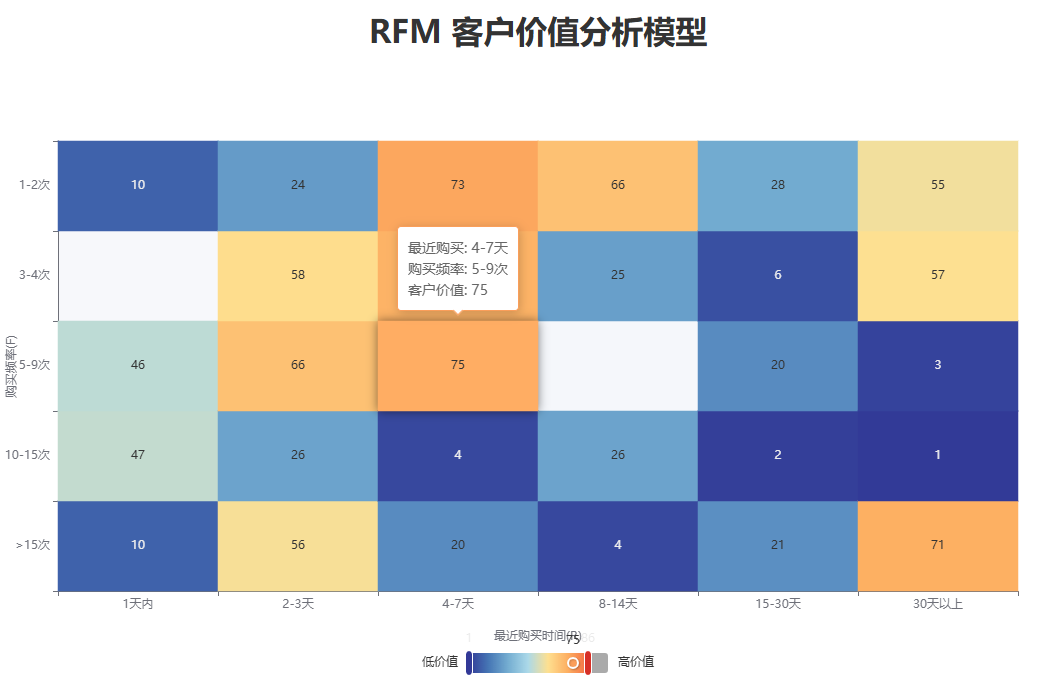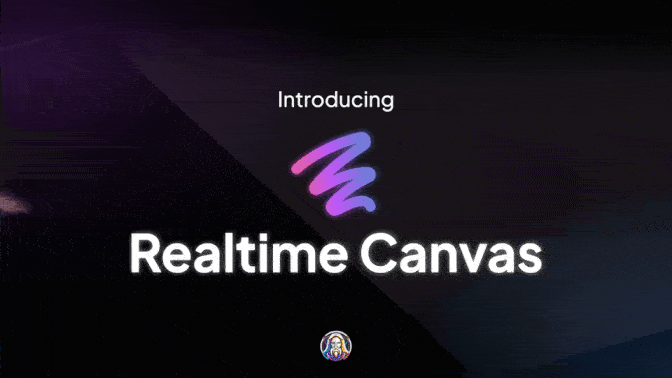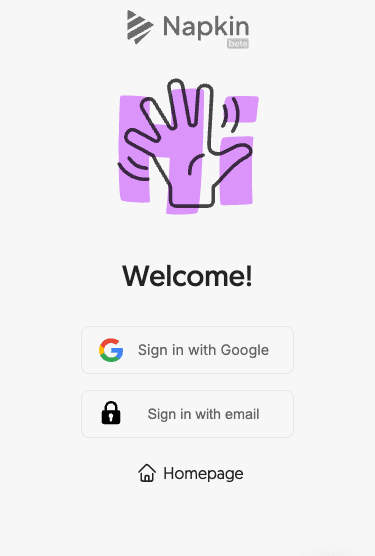Super Canvas: AI Portraits Quickstart
Шаг 1: Импорт изображений
Примечание: Вы можете щелкнуть, чтобы открыть папку и выбрать ее, или перетащить, чтобы загрузить ее.
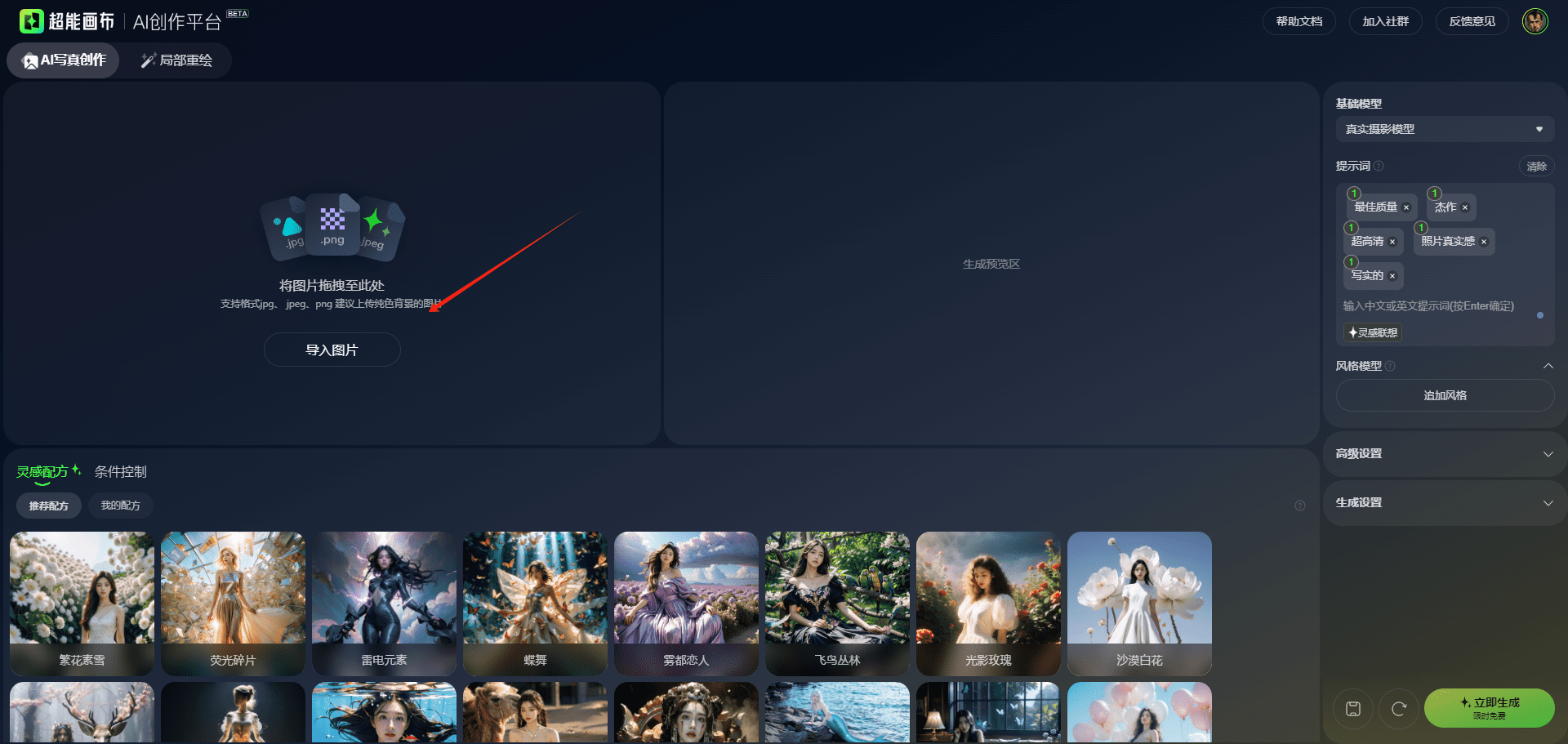
Чтобы обеспечить качество необработанных изображений и эффект слияния, рекомендуется выбирать изображения со светлыми цветами и простыми фонами в Super Canvas, а также избегать изображений со слишком маленькой долей символов.
Шаг 2: Выберите вдохновляющий рецепт
Рецепты вдохновения - это примеры ссылок для создания диаграмм, поддерживающие выбор одним щелчком мыши. (Каждый рецепт имеет свой эффект и может быть выбран на основе диаграммы предварительного просмотра)
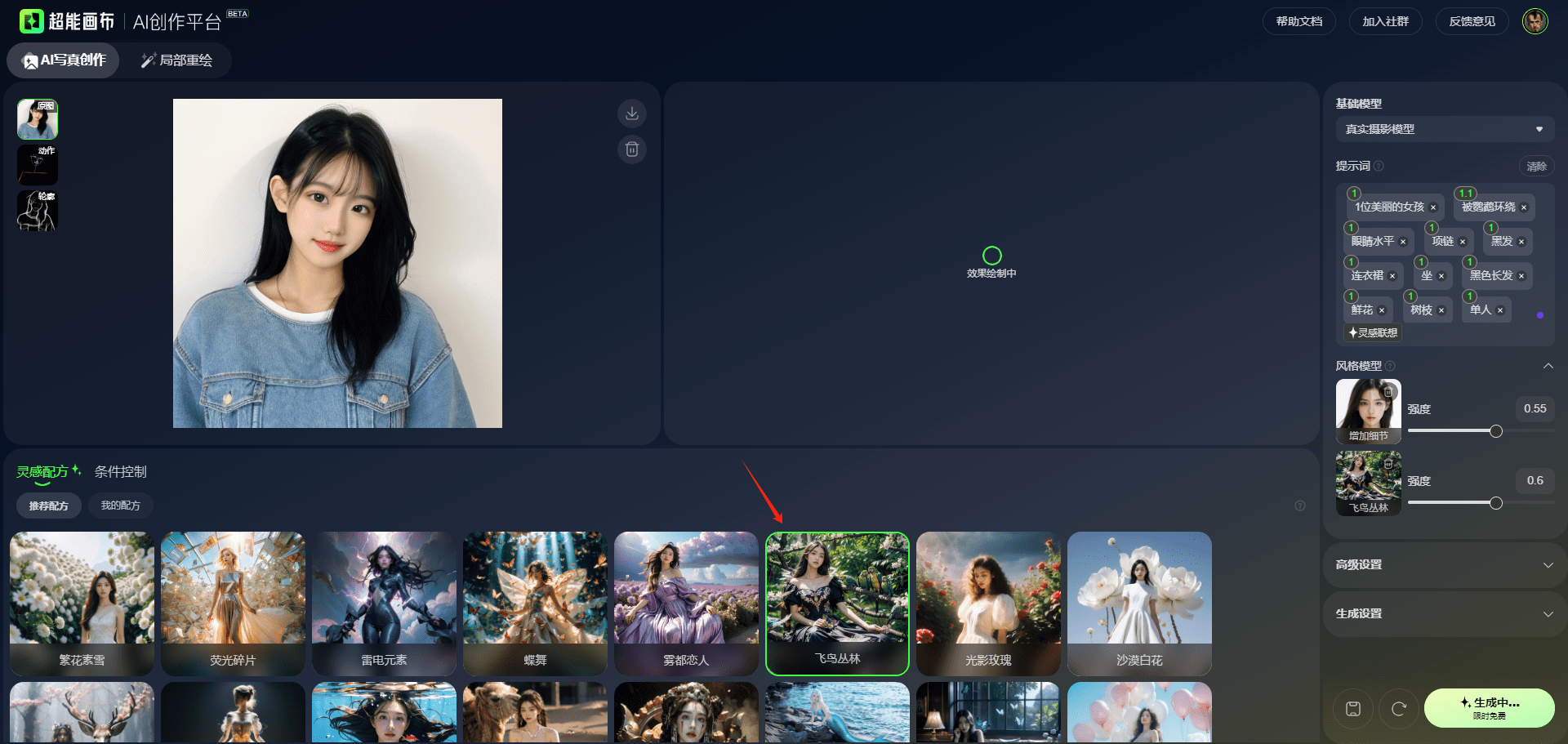
Шаг 3: Выберите базовую модель
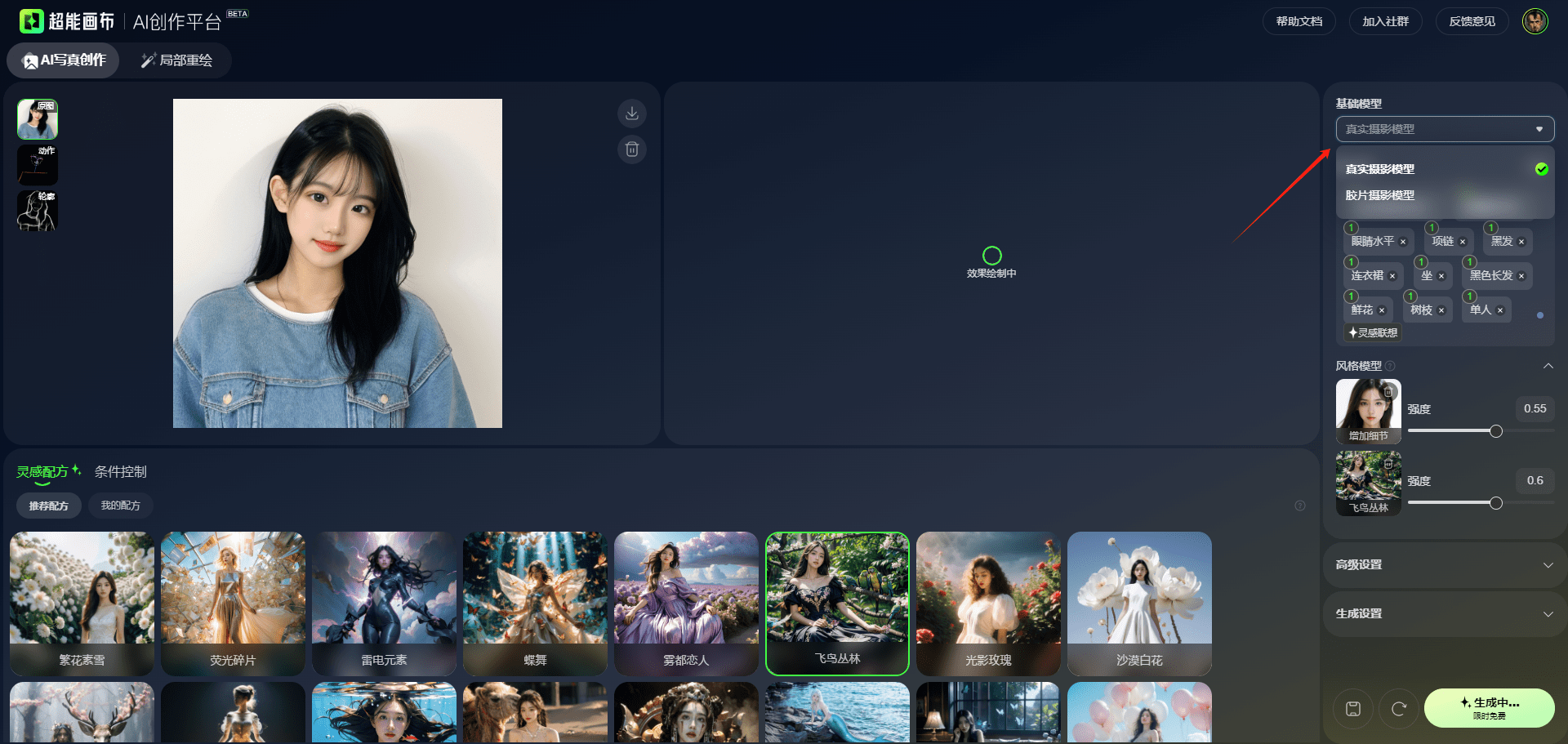
Реалистичные фотомодели (реалистичный стиль, проработка деталей)

Модель пленочной фотографии (включает эффект глубины резкости, создавая изображения с большим ощущением атмосферы)

Шаг 4: Настройте подсказку (если изменения не требуются, вы можете проигнорировать ее)
Подсказки: определяют элементы экрана и стилистическое наполнение, делятся на прямые и обратные подсказки
Позитивные сигналы: т.е. элементы, которые вы хотите видеть на картинке
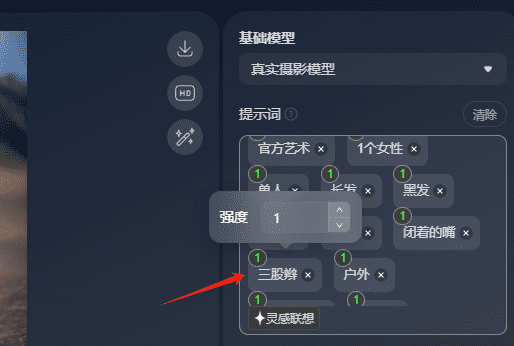
Обратная подсказка Word (находится в разделе "Дополнительные настройки"): т.е. элементы, которые вы не хотите видеть на экране, как правило, более общие, просто сохраните значения по умолчанию.
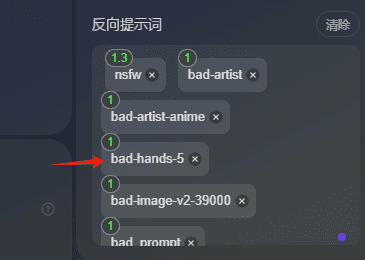
Как добавить слово-напоминание: Щелкните после последнего слова реплики, введите слово реплики, которое нужно добавить, щелкните на пустой области или нажмите Enter, чтобы добавить.
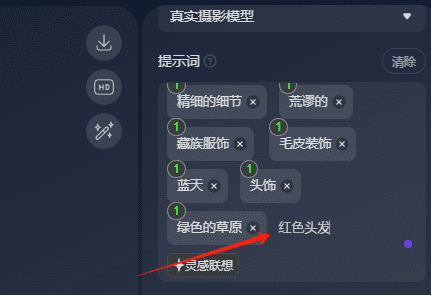
Шаг 5: Условное управление (ограничение состава экрана с помощью различных типов контроллеров)
Примечание: Можно выбрать до трех контроллеров
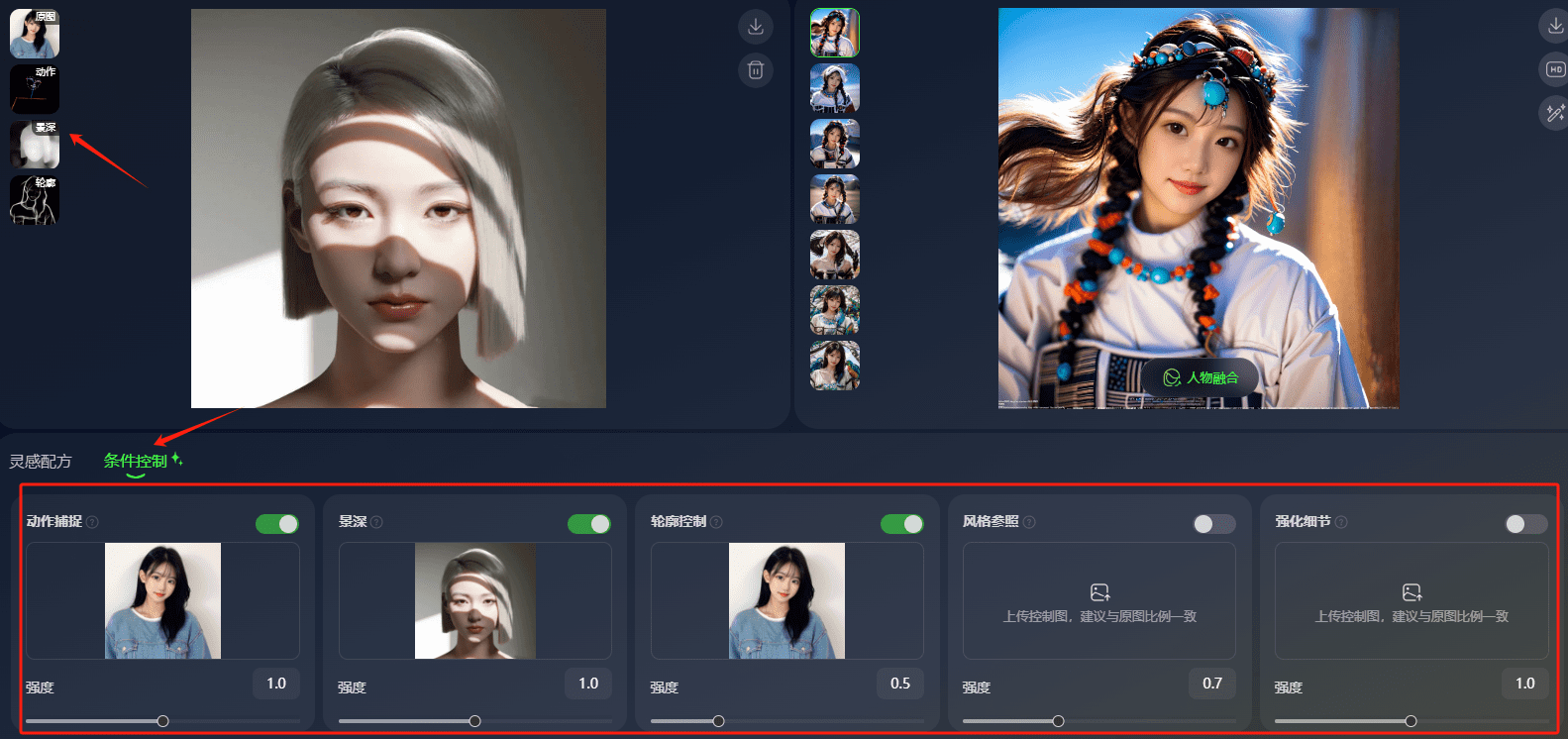
Тип контроллера:
Захват движений позволит извлечь ключевые точки скелетной структуры человека из загруженного изображения для управления позой персонажа.
Глубина резкости извлечет отношение глубины резкости загруженного изображения, которое используется для сохранения вида экранной композиции.
Управление контурами выделяет краевые линии с эффектом градиента, который сохраняет композиционное положение людей, одежды и элементов фона на полученном изображении неизменным.
Ссылка на стиль используется для улучшения текстуры создаваемого изображения, и ее можно включить, чтобы добавить более детальные элементы к загружаемому изображению.
Enhanced Details используется для улучшения текстуры создаваемого изображения, при включении которого можно добавить более детализированные элементы к загружаемому изображению.
Шаг 6: Создание настроек
Примечание: Для обеспечения эффекта смешивания рекомендуется использовать оригинальный масштаб.
(Когда масштаб сгенерированной карты не совпадает с масштабом оригинальной карты, возникает проблема отклонения в расположении элементов).
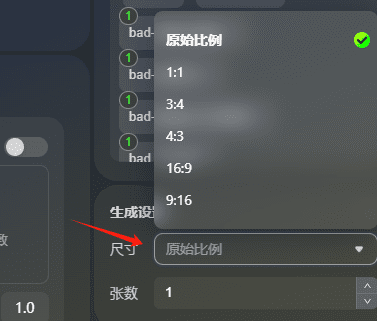
(не более двух одновременно)
Шаг 7: Сгенерировать сейчас
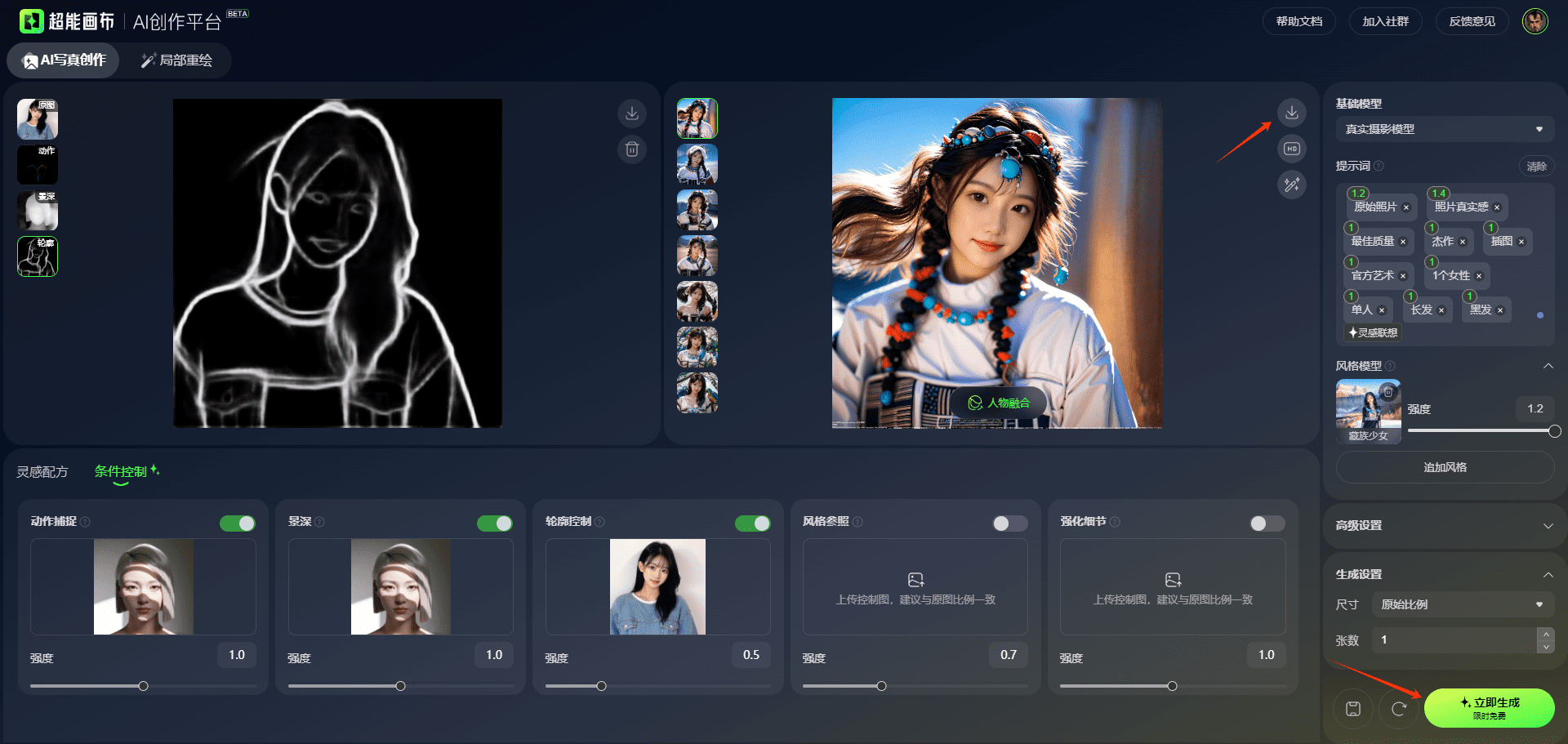
Созданное изображение отображается в области предварительного просмотра и может быть загружено, если нажать на значок загрузки в правом верхнем углу изображения.
Шаг 8: Наложение портрета (выделите область, которую нужно сохранить, и наложите ее на результирующее изображение)
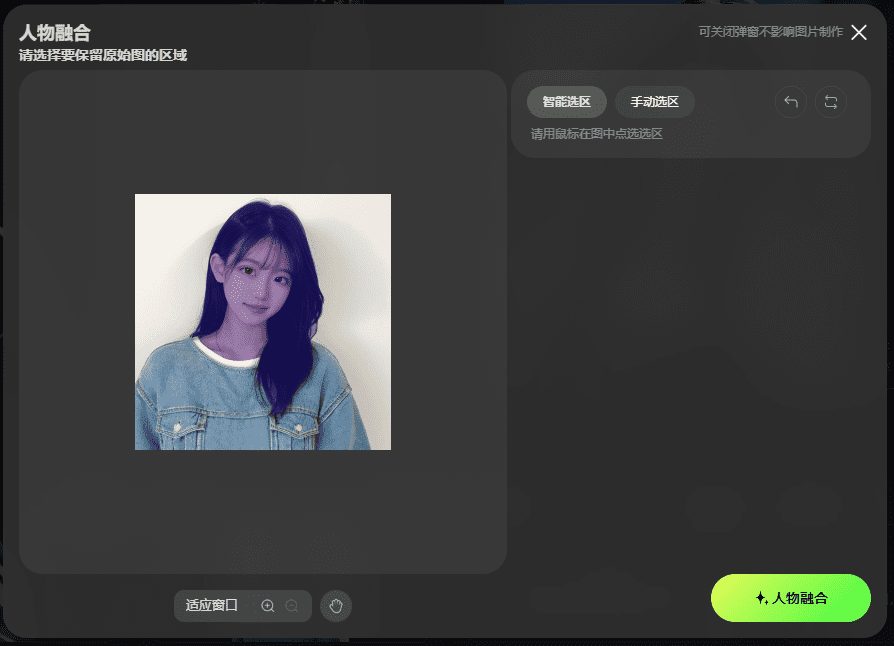
Автоматическое выделение (нажмите на область, которую нужно сохранить, чтобы автоматически распознать выделение)
Ручное выделение (закрасьте область, которую хотите сохранить, с помощью мыши, вы можете регулировать размер краски с помощью диаметра кисти)
Шаг 9: Сохраните рецепт
Вы можете сохранить рецепт, чтобы сохранить свои измененные и скорректированные параметры и слова подсказки, чтобы впоследствии повторно использовать стиль рецепта.
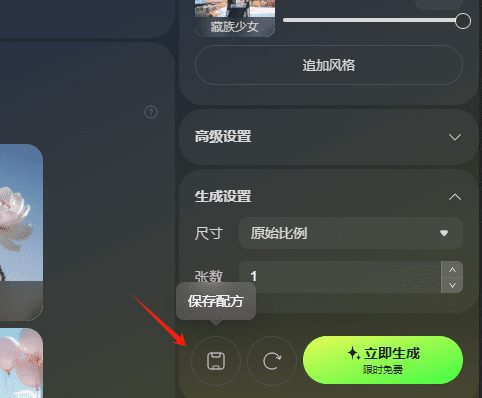
(Нажмите на кнопку "Сохранить рецепт", вы можете выбрать обложку и название по своему усмотрению)
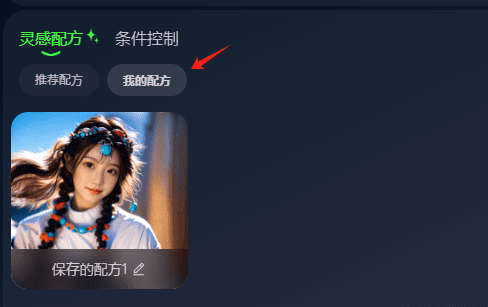
(После сохранения его можно просмотреть в разделе "Мои рецепты")
© заявление об авторских правах
Авторское право на статью Круг обмена ИИ Пожалуйста, не воспроизводите без разрешения.
Похожие статьи

Нет комментариев...